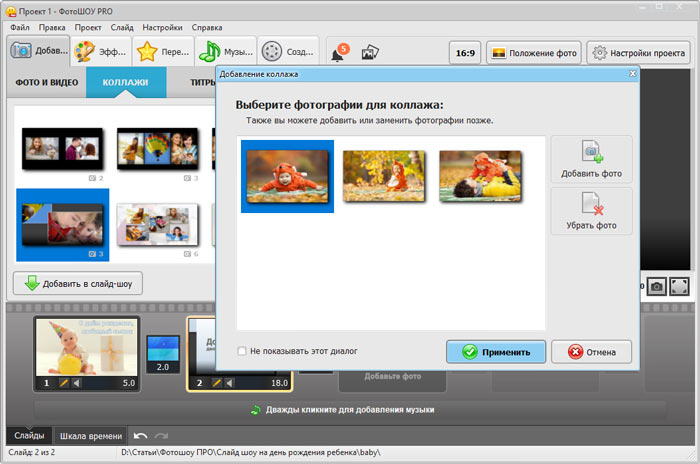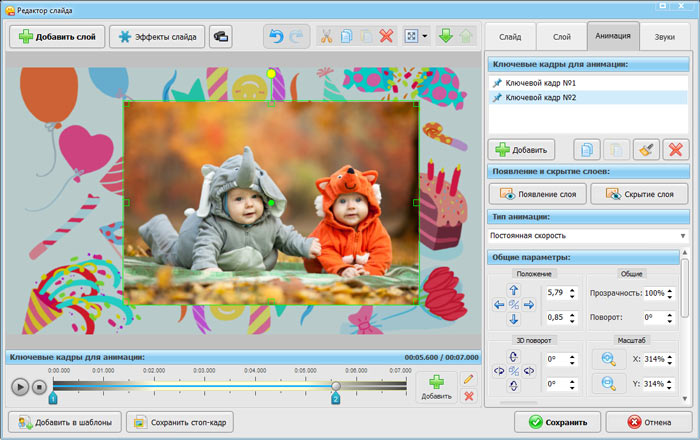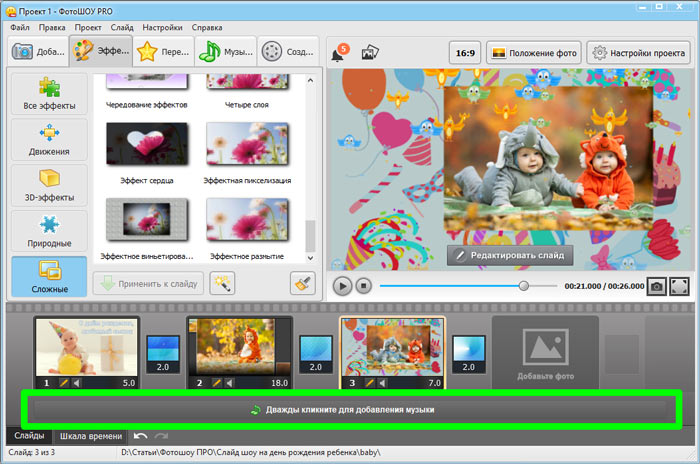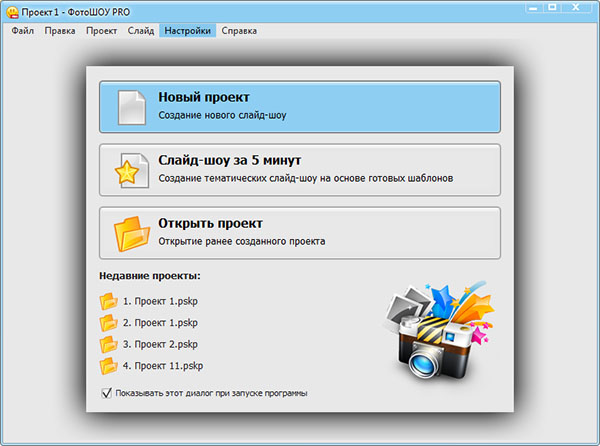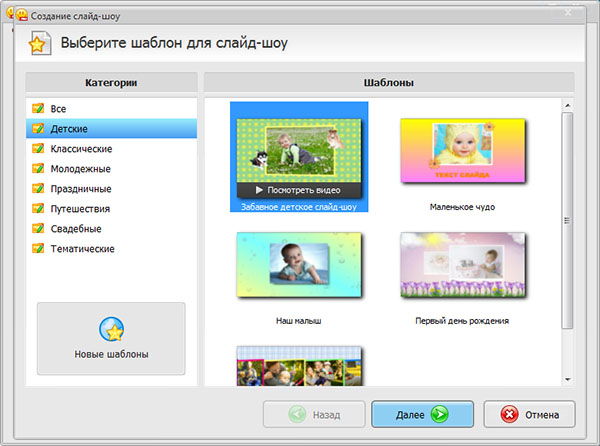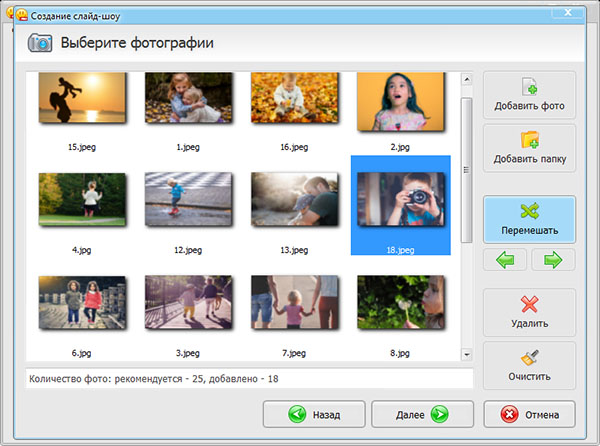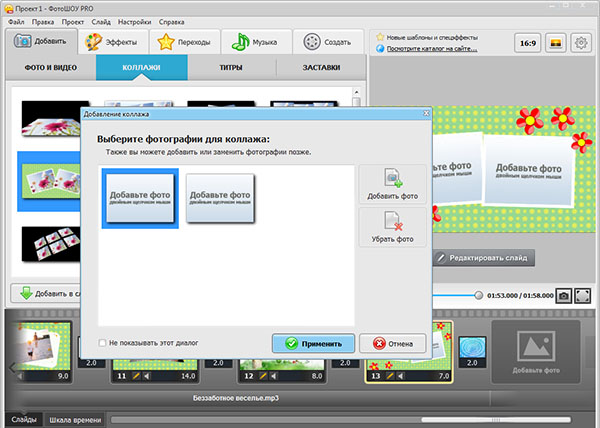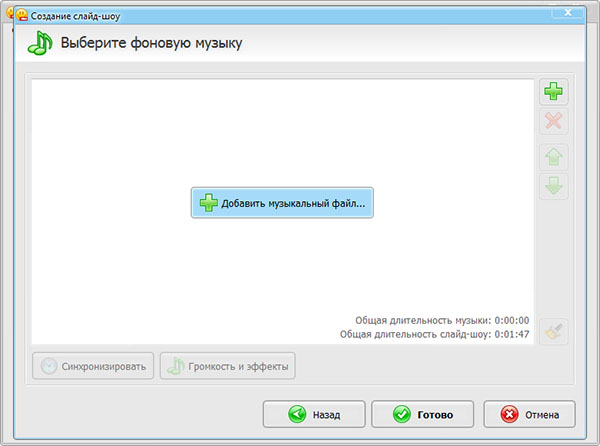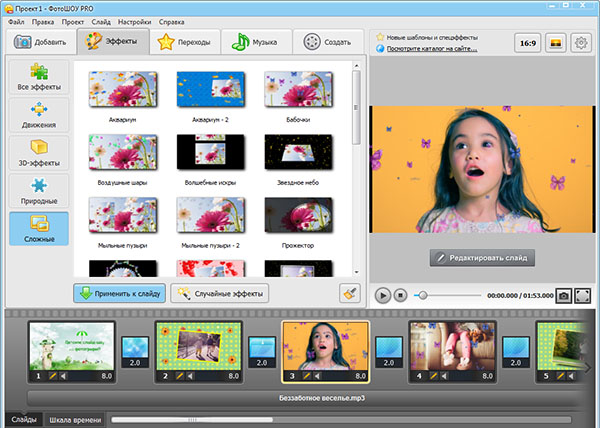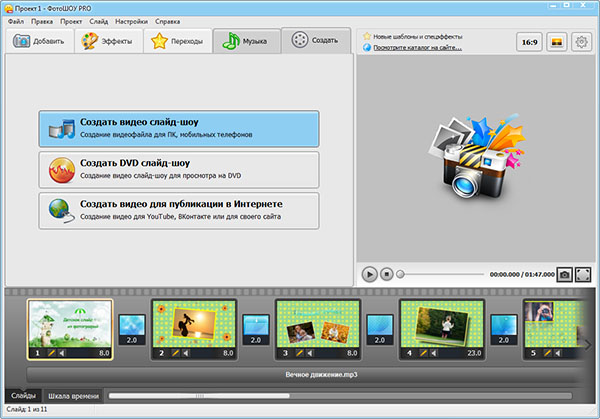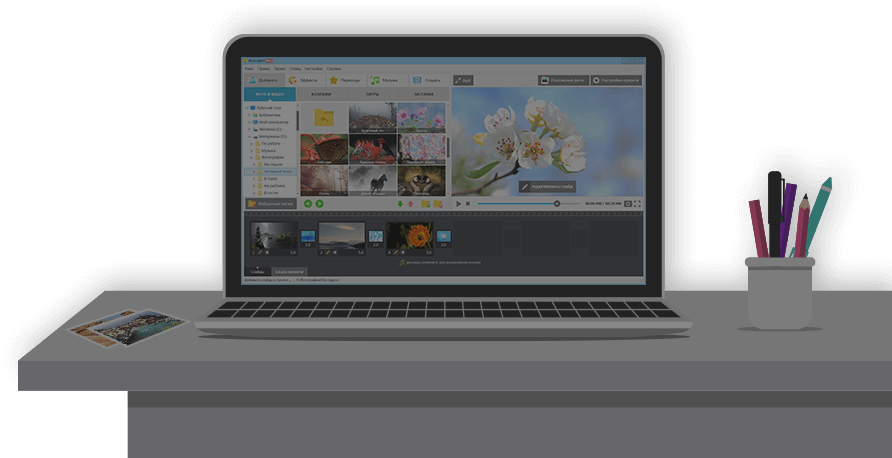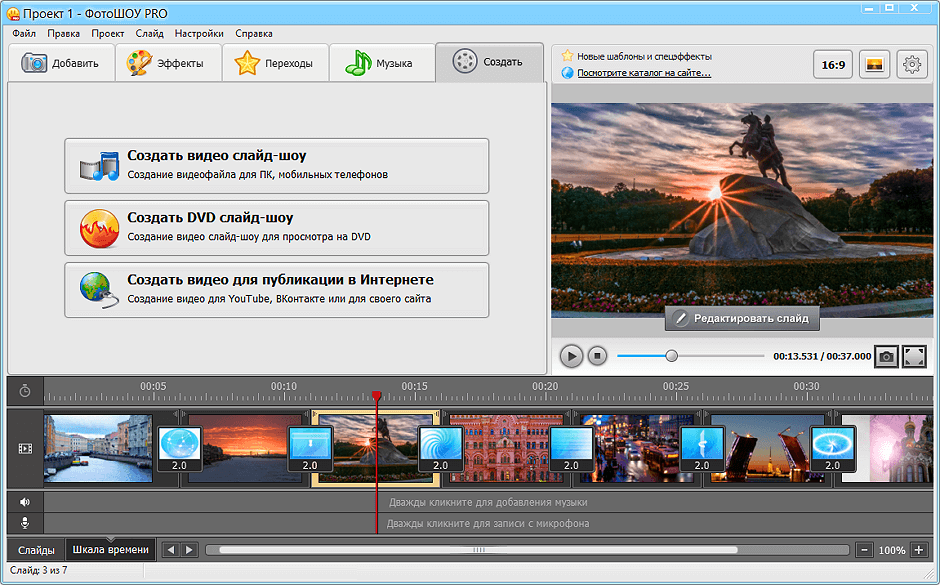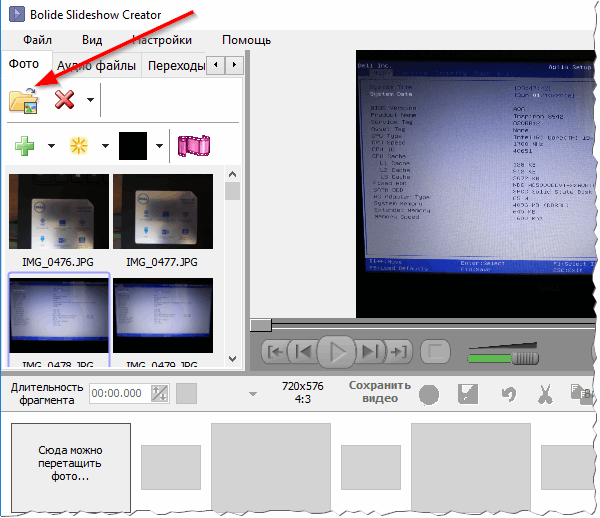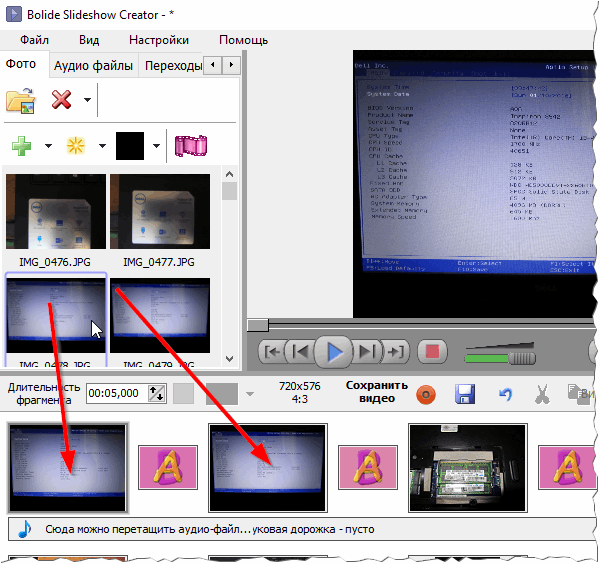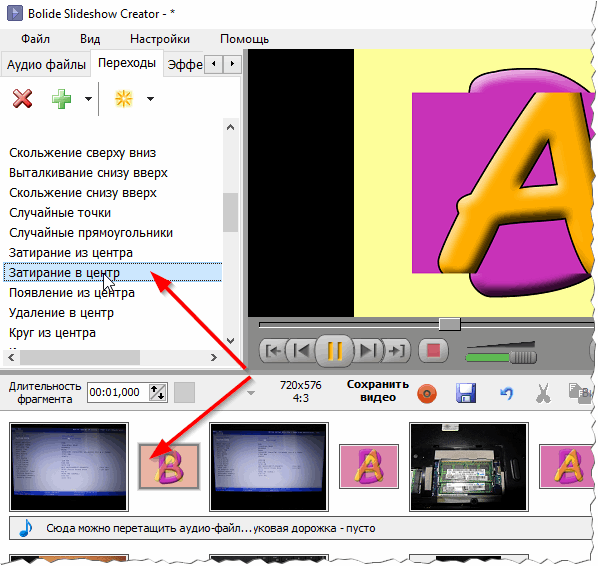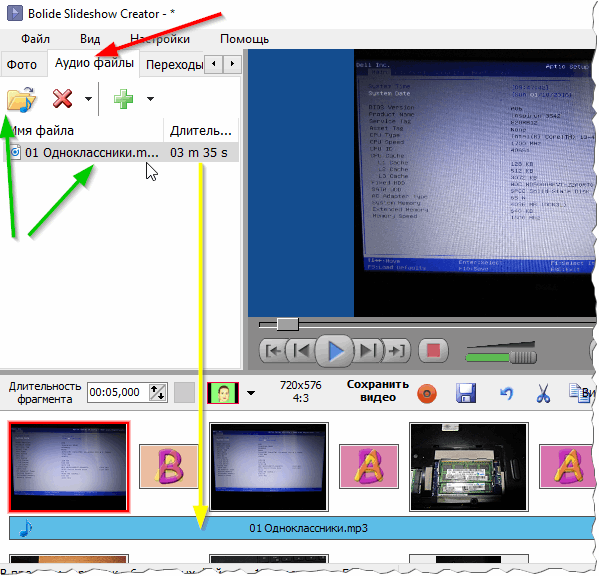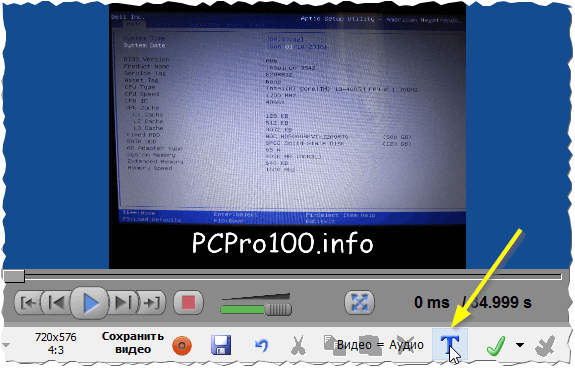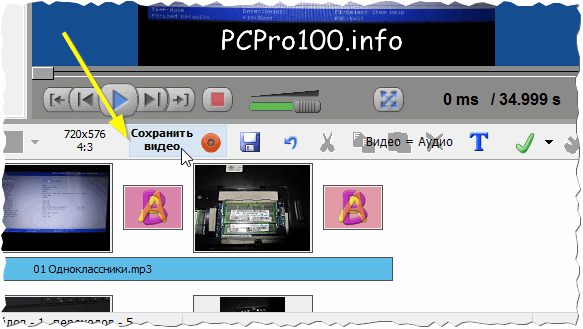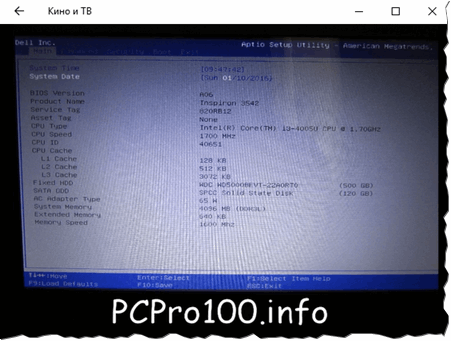Как сделать детское слайд шоу
Как сделать слайд-шоу на день рождения ребенка
Хотите устроить ребёнку яркий запоминающийся праздник? Изюминкой торжества может стать красочная видеооткрытка на день рождения. Вы можете создать её собственными руками в программе «ФотоШОУ PRO» – это очень просто! Читайте статью и узнайте, как сделать потрясающее слайд-шоу на день рождения ребенка.
Что понадобится для начала работы
Если вы хотите создать действительно качественное видео, посвящённое вашему сыну, дочери или, быть может, племяннику, придётся потратить некоторое время на подготовку. Вам понадобятся:
1. Оригинальная идея. Придумайте, как выстроить видеоряд, чтобы он выглядел привлекательно, интересно и динамично. Пусть слайды будут связаны единой концепцией, чтобы ролик не казался простым набором цветных картинок и фотографий. Например, можно показать этапы взросления ребёнка,его хобби и т.п.
2. Программа для создания слайд-шоу. Когда нужно сделать презентацию из слайдов, многие по привычке или по незнанию пользуются Power Point. Но данный софт больше подходит для оформления отчётов, докладов и т.п. Для праздничного красивого видео лучше использовать другую программу. Редактор «ФотоШОУ PRO» предназначен именно для подготовки эффектных роликов, для работы с фотографиями и видео, для создания интересной анимации. Скачать программу можно по ссылке.
3. Подборка фотографий. Соберите лучшие детские снимки, из которых будет состоять слайд-шоу. Отдавайте предпочтение наиболее качественным и позитивным по духу. Хорошо, если они будут сделаны в едином стиле.
4. Фоны и клипарт. В программе «ФотоШОУ PRO» есть богатый каталог встроенных фонов и клипарта, но некоторые задумки могут потребовать особенных, необычных решений. Имеет смысл поискать дополнительный материал в интернете.
Создаём слайд-шоу в программе «ФотоШОУ PRO»
Теперь поговорим о том, как сделать детское слайд шоу на компьютере. Откройте редактор «ФотоШОУ PRO» и начните новый проект.
Добавляем заставку
Первым делом создадим вступительный слайд, с которого будет начинаться поздравительный ролик. Вы можете выбрать готовые титры из категорий: анимированные, светящиеся, статичные. Программа предлагает множество ярких красивых заставок на любой вкус. Если вы хотите что-то особенное и персональное, то создайте собственный вариант.
Добавляйте фон, вписывайте текст, регулируйте его шрифт и цвет, создавайте оригинальную анимацию. Шаблон или собственную готовую заставку нужно перетащить на монтажный стол. Первый слайд ролика готов!
Создаём основное наполнение
Переходим к главной части процесса – заполнению основных слайдов. Здесь также можно использовать готовые шаблоны или делать оформление вручную.
Начнём с более простого и быстрого варианта. Добавьте фотографию на пустой слайд и выберите вкладку «Эффекты». Здесь вы найдёте эффекты движения, 3D анимацию, природные эффекты и многое другое. В предпросмотре вы увидите, как будет выглядеть каждый вариант. Дважды кликните по понравившемуся, чтобы применить его к фотографии.
Хотите, чтобы на слайде было несколько снимков? Перейдите во вкладку «Коллажи». Здесь находится более 50 оригинальных анимированных шаблонов, которые вы можете использовать в проекте. Дважды кликните по понравившемуся и заполните его фотографиями именинника.
Если вы хотите воплотить собственную идею, кликните правой кнопкой мыши по свободной ячейке монтажного стола и вставьте пустой слайд. Теперь нажмите на значок карандаша, чтобы перейти в режим редактирования.
Выберите фон для слайда и поверх него добавьте нужные фотоснимки. Вы убедитесь, что создавать слайд шоу из детских фотографий своими руками очень интересно. Перед вами открываются почти безграничные возможности для творчества. Через вкладку «Анимация» можно заставить фотографии плавно появляться из-за края экрана, вращаться, отдаляться и приближаться, проявляться и т.п. Просто добавляйте ключевые кадры в нужные моменты времени и выставляйте желаемое положение объекта.
Вы также можете добавить красивый анимированный текст или наложить один из десятков потрясающих спецэффектов. Летающие сердечки и воздушные шары, красочные искры и вспышки огней – превратите ваше праздничное слайд-шоу в настоящую феерию! Подобным образом создайте остальные слайды вашего поздравительного видеоролика. Их количество ограничено только числом снимков в вашем семейном фотоальбоме.
Чтобы сгладить скачки при переходе от одного слайда к другому, добавьте плавные переходы. Их можно найти в одноимённом разделе.
Накладываем музыку
Разве можно создать праздничное настроение без жизнерадостной мелодии? Музыка для детского слайд шоу тоже легко добавляется в программе. Достаточно дважды кликнуть по соответствующей кнопке на монтажном столе и выбрать желаемую композицию из папки на компьютере.
Более детально поработать над музыкальным сопровождением можно во вкладке «Музыка». Здесь же есть доступ к встроенному каталогу аудио, где находится более 200 композиций под любое настроение.
Осталось только подготовить ролик к просмотру. Откройте вкладку «Создать» и выберите удобный формат сохранения. Вы можете сохранить видео для обычного просмотра на ПК, для записи на DVD или для публикации в интернете.
Порадуйте ребёнка в долгожданный праздник! Видео-открытка станет прекрасным подарком на день рождения. Её можно будет с удовольствием пересматривать из года в год, вспоминая лучшие мгновения. Попробуйте создать своё душевное видеопоздравление в «ФотоШОУ PRO» прямо сейчас!
С удовольствием разместим Ваши статьи и материалы с указанием авторства. Ждем их на почту Late-maestro@ukr.net
Ольга Цветкова
07.06.2019 3547 
Детские слайд шоу из фотографий с музыкой: как создать своими руками?
Если у вас много снимков ваших детей, будет отличным замыслом сделать детское слайд-шоу из фотографий с музыкой. Это станет не только памятным роликом, но и хорошей творческой тренировкой, которая поможет вам освоиться в новом виде деятельности. А может быть, даже превратится в новое хобби.
Легко и просто создавать такие слайд-шоу позволяет русская версия ProShow Producer. Программа предоставляет профессиональные возможности для этой задачи, и при этом отлично подойдёт новичкам, даже имеющим минимальный опыт использования ПК. Интерфейс приложения прост, что позволит освоиться в нём всего за несколько минут. А дополнительную помощь вам предоставит наша инструкция, которую мы разбили на лёгкие шаги.
Шаг 1. Установка
Чтобы заняться созданием своего первого слайд-шоу, необходимо скачать программу с сайта proshow-producer.ru и установить на свой компьютер. На эту задачу не придётся потратить много времени – бесплатный пробный дистрибутив весит всего 80 Мб, поэтому загружается он за пару-тройку минут и даже быстрее, если у вас высокоскоростной Интернет. Когда скачивание завершится, откройте файл для запуска установки.
Шаг 2. Выбор режима
Запустив русскую версию ProShow Producer, вы попадёте в главное меню. Для создания детского слайд-шоу из фотографий с музыкой подходят два верхних пункта – первый позволяет создать проект с нуля, второй – воспользоваться готовыми шаблонами, в которые достаточно вставить подготовленные снимки и нужную мелодию.
Способ с шаблонами отлично подходит для первого знакомства с возможностями приложения, поэтому стоит использовать именно его. Кликните на кнопку «Слайд-шоу за 5 минут», чтобы перейти в каталог. В ProShow Producer имеются шаблоны детской тематики, которые наверняка вам понравятся. Выберите вариант, который выглядит для вас наиболее привлекательно.
Шаг 3. Добавление фото
Отберите снимки, из которых будет состоять слайд-шоу. Удобнее всего собрать их в одну папку, которую затем просто добавить в программу. Для этого нажмите кнопку «Добавить папку» и найдите её на своём ПК.
Кнопка «Добавить фото» позволяет работать с одиночными файлами. После того, как вы соберёте все нужные кадры, их можно переставить. Кликните на снимок, позицию которого нужно изменить, а затем на зелёные стрелки справа, передвигая изображение в нужную сторону. Также, можно воспользоваться функцией «Перемешать», установив фотографии в случайном порядке. После этого нажмите на кнопку «Далее».
При создании слайд-шоу не на основе шаблона, а вручную, можно воспользоваться функцией «Коллажи», которая позволяет объединить несколько фото в единую композицию. Она расположена на вкладке «Добавить» в одноимённом разделе. Кликните на нужный коллаж, добавьте в него фото и нажмите «Применить».
Помимо фото, программа способна работать с видеороликами, позволяя создавать полноценные фильмы. В них можно добавлять съёмки соревнований, утренников, семейных прогулок и любые другие ролики, которые вы захотите.
Шаг 4. Добавление музыки
В детские слайд-шоу стоит добавить подходящую музыку. Кликните на «Добавить музыкальный файл» и выберите мелодию из коллекции ProShow Producer или трек с вашего ПК. Кнопка «Синхронизировать» автоматически настроит длительность слайдов под время, которое будет играть музыка, а «Громкость и эффекты» позволит установить нужные параметры.
Выбрав мелодию, нажмите кнопку «Готово». Вы окажетесь в основном редакторе, где можно просмотреть результат. А если вам всё понравилось, остаётся лишь сохранить работу.
Шаг 5. Добавление эффектов
Шаг 6. Сохранение
Пункт «Создать» предлагает на выбор записать DVD или сохранить видео-файл. Программа для создания презентаций с анимацией позволяет выбрать разрешение, качество видеоролика, а также оптимизировать его для показа на экране ПК, мобильных гаджетов или для загрузки в Интернет. Выбрав подходящие опции, нажмите кнопку «Конвертировать», и через несколько минут вы сможете получить готовое слайд-шоу. Работа завершена!
Как сделать видео из фотографий?
Перенесите в программу файлы с камеры, мобильного устройства или компьютера. ФотоШОУ PRO поддерживает большинство популярных форматов.
ФотоШОУ PRO включает в себя набор тематических шаблонов для создания потрясающих слайд-шоу, более 250 спецэффектов и переходов, заставки и титры.
Готовый видеоролик можно сохранить для просмотра на компьютере, телевизоре, смартфоне, DVD-плеере или для публикации в интернете.
Какими будут ваши слайд-шоу?
Посмотрите примеры, переключая вкладки
ФотоШОУ PRO открывает бесконечные возможности для творчества.
Тысячи комбинаций слайд-шоу на любые темы!
Начните прямо сейчас.
Преимущества программы ФотоШОУ PRO
Почему тысячи пользователей выбирают ФотоШОУ PRO?
Никогда не создавали слайд-шоу? В ФотоШОУ PRO у вас точно получится! В нашей программе обычные люди создают потрясающие видеоролики из фото.
Оживляйте ваши фото с помощью реалистичных эффектов снега, дождя, листопада, огня, фейерверков и многих других всего за пару кликов!
Десятки готовых шаблонов от профессиональных дизайнеров — в вашем распоряжении. Все шаблоны — сразу в программе, их не нужно где-то скачивать.
ФотоШОУ PRO включает редактор, в котором можно создавать многослойные анимированные слайд-шоу, настоящие коллажи с 3D-эффектами движения.
Вы сможете создавать видео слайд-шоу для просмотра на компьютерах, загружать на YouTube и в социальные сети, просматривать на смартфонах.
Мы регулярно проводим конкурсы с ценными призами для пользователей. Победители получают фотокамеры, планшеты и многие другие призы.
Как выглядит ФотоШоу PRO?
Посмотрите примеры, переключая вкладки
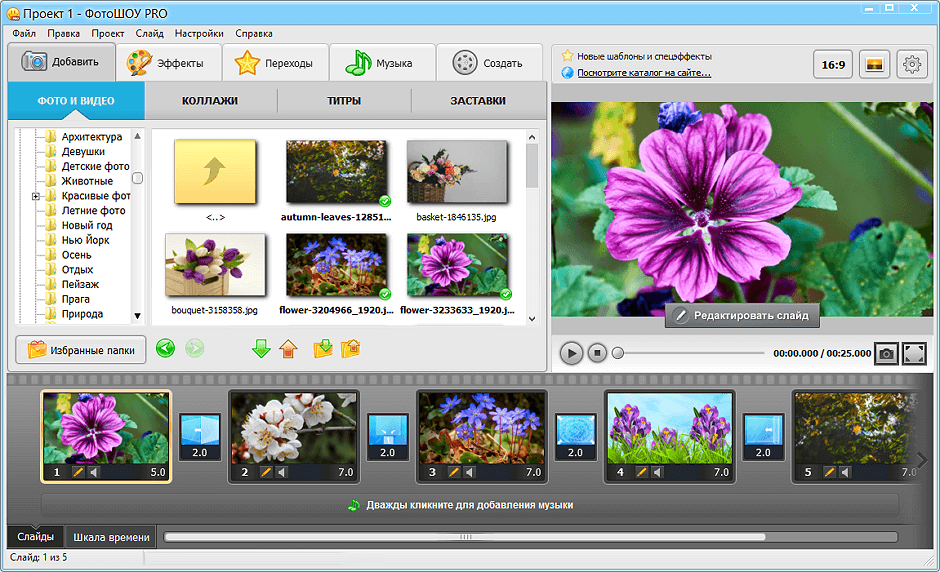
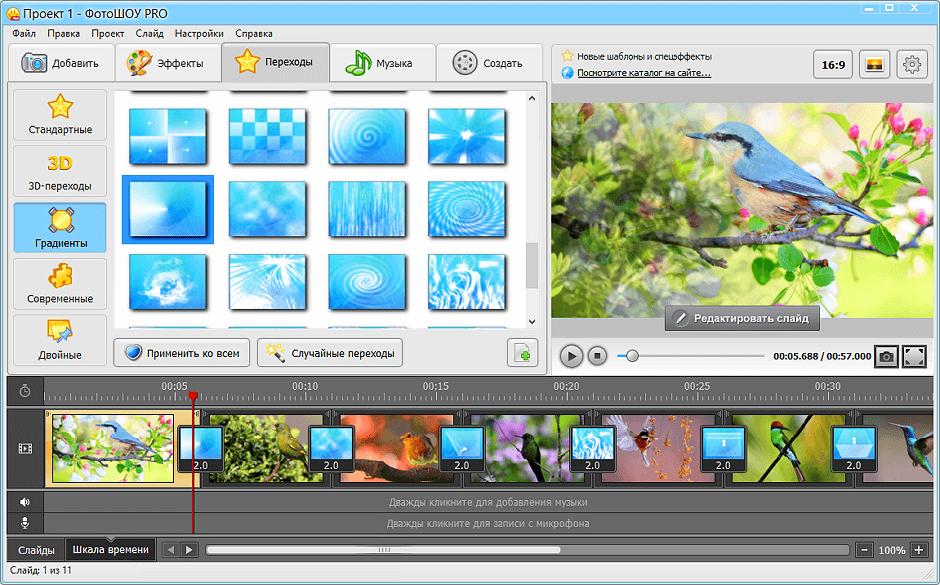
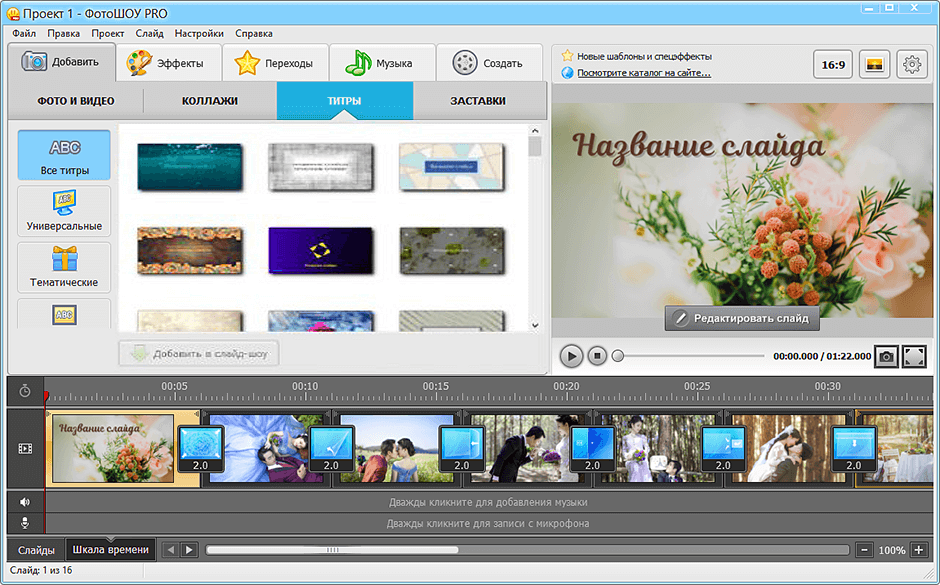

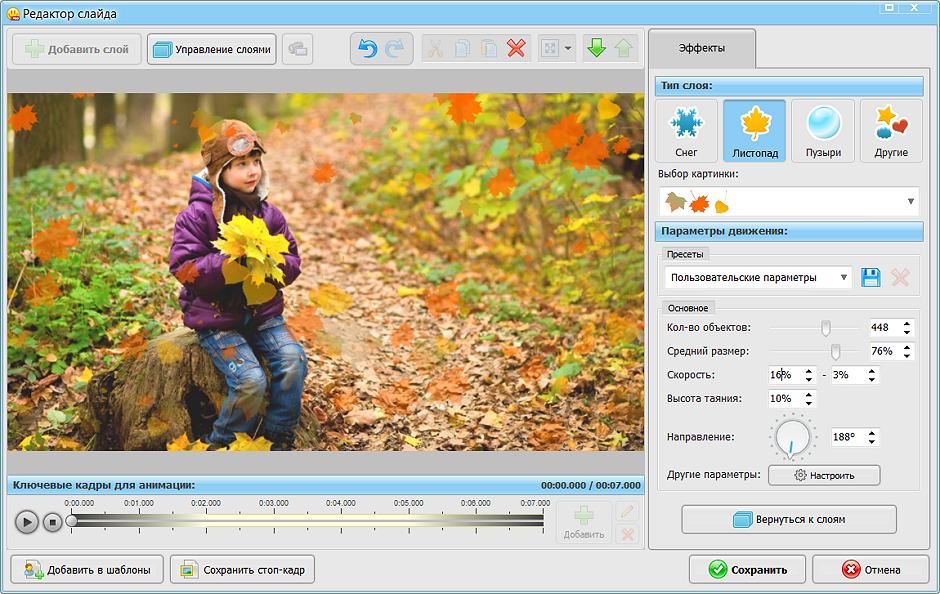
Отзывы пользователей ФотоШОУ Pro
Общая оценка пользователей программы ФотоШОУ PRO
4.9 из 5.0 на основе 2779 отзывов
Отличная программа. Эффектов и переходов так много, что глаза разбегаются! А самое главное — ФотоШОУ PRO могут быстро освоить даже дети и пенсионеры, а не только молодежь и профессионалы.
г. Вологда, 62 года, пенсионерка. Оценка: 5.0
ФотоШОУ PRO — это настоящая находка! Работаю в программе около двух лет, но всё равно продолжаю каждый раз открывать для себя новые возможности. Больше всего радует скорость сохранения слайд-шоу. В других редакторах приходится ждать часами, а тут 15 минут и видеоролик готов!
г. Москва, 34 года, фотограф. Оценка: 5.0
С помощью ФотоШОУ PRO делаю слайд-шоу о своих детях и видеопоздравления родственникам и друзьям на Новый год, дни рождения и другие праздники. И знаете что? Наблюдать за реакцией гостей во время показа — это по-настоящему бесценное ощущение!
г. Москва, 29 лет, молодая мама. Оценка: 5.0
В первый раз столкнулся с ФотоШОУ PRO, когда нужно было создать слайд-шоу на выпускной в школе. Результат превзошел все ожидания. Теперь делаю в этой программе презентации для выступлений на конференциях и семинарах в университете. Ни разу не пожалел о своем выборе!
г. Москва, 20 лет, студент. Оценка: 5.0
Программа ФотоШОУ PRO подарила мне новое хобби. С ее помощью я создаю красивые слайд-шоу о жизни своей семьи. Снимки оживают прямо на экране, а все родственники в восторге!
г. Москва, 47 лет, домохозяйка. Оценка: 5.0
Как создать слайд-шоу (из своих фото и музыки)
У каждого человека есть свои любимые и памятные фотографии: дни рождения, свадьба, юбилеи, да и другие значительные события. А ведь из этих фото можно сделать полноценное слайд-шоу, которое можно просматривать на телевизоре или загрузить в соц. сети (показать своим друзьям и знакомым).
Если лет 15 назад, чтобы создать качественное слайд-шоу нужно было обладать приличным «багажом» знаний, то в наше время достаточно знать и уметь обращаться с парой программ. В этой статье я рассмотрю по шагам процесс создания слайд-шоу из фото и музыки. Итак, приступим…
Что нужно для слайд-шоу:
B olide Slideshow Creator
Почему я решил остановиться именно на этой утилите? Все просто:
Хотя не могу не ответить, что слайд-шоу можно создать и в обычном редакторе видео (например, здесь я затронул несколько редакторов на русском: https://pcpro100.info/videoredaktor-na-russkom/).
Создание слайд-шоу
(В своем примере я использовал просто фото к одной из своих статей. Они не самого лучшего качества, но хорошо и наглядно проиллюстрируют работу с программой)
ШАГ 1: добавление фото в проект
Думаю, что установка и запуск приложения проблем вызвать не должны (все стандартно, как и в любых других программах для Windows).
После запуска, первое, что нужно сделать — это добавить фото в ваш проект (см. на рис. 1). Для этого есть спец. кнопка на панели инструментов в разделе «Фото«. Добавлять можете всё, даже то, что в дальнейшем, возможно, будет удалено из проекта.
Рис. 1. Добавление фото в проект.
ШАГ 2: расстановка фотографий
Теперь важный момент: все добавленные фото нужно расставить в порядке их показа в слайд-шоу. Делается это достаточно легко: просто перетяните фото в рамку, которая находится в нижней части окна (см. рис. 2).
Расставить нужно все фото, которые будут у вас показываться в готовом варианте.
Рис. 2. Перенос фото в проект.
ШАГ 3: выбор переходов между фото
Фото на экране при просмотре слайд-шоу меняются, при прошествии определенного времени, одно сменяет другое. Но делать они это могут по разному, например: скользить сверху вниз, появляться из центра, исчезать и появляться случайными кубиками и т.д.
Чтобы выбрать конкретный переход между двумя фотографиями, нужно нажать на соответствующую рамку в нижней части окна, а затем выбрать переход (см. внимательно на рис. 3).
Кстати, в программе достаточно много переходов и выбрать нужный не составляет труда. К тому же, программа будет сразу же наглядно показывать, как выглядит тот или иной переход.
Рис. 3. Переходы между слайдами (выбор узоров).
ШАГ 4: добавление музыки
Рядом со вкладкой «Фото» есть вкладка «Аудио-файлы» (см. красную стрелку на рис. 4). Чтобы добавить музыку в проект, нужно открыть эту вкладку и добавить необходимые аудио-файлы.
Затем просто перенести музыку под слайды в нижнюю часть окна (см. рис. 4 на желтую стрелку).
Рис. 4. Добавление музыки в проект (Аудио-файлы).
ШАГ 5: добавление текста на слайды
Наверное, без добавленного текста (комментариев к появляющимся фото) в слайд-шоу — оно может получиться «суховатым» (да и некоторые мысли со временем могут забыться и стать непонятными для многих тех, кто просмотрит запись).
Поэтому в программе можно легко добавить текст в нужное место: для этого просто нажмите кнопку «Т«, под экраном просмотра слайд-шоу. Я в своем примере просто добавил название сайта…
Рис. 5. Добавление текста на слайды.
ШАГ 6: сохранение полученного слайд-шоу
Когда все отрегулировано и добавлено все что нужно — осталось только сохранить полученный результат. Для этого нажмите кнопку « Сохранить видео » (см. рис. 6, из этого и получится слайд-шоу).
Рис. 6. Сохранение видео (слайд-шоу).
ШАГ 7: выбор формата и место сохранения
Последний шаг — это указать в каком формате и куда сохранить слайд-шоу. Форматы, представленные в программе, достаточно популярные. В принципе, можете выбирать любой.
Рис. 7. Выбор формата и место сохранения.
ШАГ 8: проверка готового слайд-шоу
Собственно, слайд-шоу готово! Теперь его можно просматривать в любом видео-плеере, на ТВ, видео-плеерах, планшетах и т.д. (пример на рис. 8). Как оказалось, ничего сверх сложного в этом процессе нет!
Рис. 8. Слайд-шоу готово! Воспроизведение в стандартном проигрывателе Windows 10…
Видео: закрепляем знания
На сим статью завершаю. Несмотря на некую «топорность» подобного метода создания слайд-шоу, я не сомневаюсь, что для большинства пользователей (кто не разбирается в создании и обработке видео) — она вызовет бурю эмоций и восторга после ее просмотра.
За дополнения по теме статьи буду благодарен, удачной работы с видео!